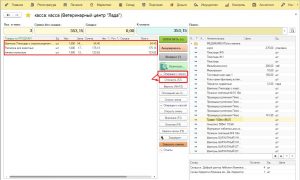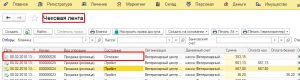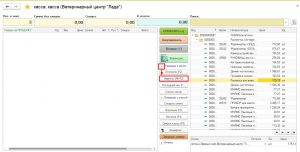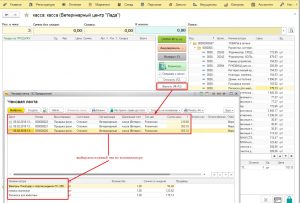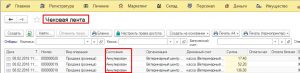Отложенный чек. Как работать с отложенными чеками
Оглавление
Как отложить чек
Бывают ситуации, когда кассир может отложить завершение работы с чеком (покупатель хочет более детально осмотреть, изучить товар, у него может на данный момент не хватать средств для его оплаты и т.п.). Чтобы отложить чек, который уже открыт и заполнен, раскрываем вкладку Операции с чеком и нажимаем кнопку «Отложить» (Рис.1).
После этого рабочий стол кассира освобождается, а отложенный чек отобразится в чековой ленте со статусом «Отложен» (Рис.2)
Как вернуться к отложенному чеку
Чтобы вернуть к оплате отложенный чек, нажимаем кнопку «Вернуть» (во вкладке Операции с чеком) (Рис.3).
Появится окно Чековая лента. Выбираем тот чек, который нам нужен (может быть несколько отложенных чеков) и нажимаем кнопку «Выбрать» (Рис.4).
Чек появится на рабочем столе кассира. При необходимости его можно отредактировать (возможно, клиент хочет еще что-нибудь докупить или отказаться от покупки какого либо товара из чека) или сразу оплатить.
Если отложенный чек не был пробит в течении дня, то при закрытии смены все отложенные чеки автоматически переводятся в статус аннулирован (Рис.5).